텍스트 파일을 이북 형태로 가독성 좋게 볼 수 있는 텍스북 및 SD 텍스뷰를 무료로 다운로드하는 방법을 살펴본다. 텍스북은 일반 텍스트 파일 외에도 압출 파일을 지원하며, 다양한 편집 기능도 제공하는 유틸리티이다. 더불어 한글을 100% 지원하는 SD 텍스뷰도 추가한다.
텍스북 및 SD 텍스뷰 무료 다운로드
CONTENTS
기존에 메모장으로 보던 TXT 파일을 전자책 형식으로 제공하는 텍스북을 다운로드하는 방법을 소개한다. 이스트와이즈에서 개발하고 무료로 제공하는 텍스북은 현재 업데이트 없이 v1.3 버전 그대로 활용되고 있다. 다음에서 제시하는 순서대로 무료 텍스북 v1.3버전을 다운로드하면 된다.
1. 텍스북 v1.3 설치 파일을 다운로드한다.
현재 텍스북을 개발한 이스트와이즈 공식홈페이지가 사라진 상태이다보니, 텍스북 설치 파일을 직접 다운로드할 수 밖에 없다.
위에 올린 텍스북 설치 파일인 txtBook1.3.exe를 다운로드하면, 용량이 4.14MB로 매우 가볍기 때문에 빠르게 설치를 진행할 수 있다.
2. 설치파일을 실행한다.
파일 다운로드 폴더를 따로 설정하지 않았다면 화면 하단에 텍스북 설치 파일 나타난다. 그렇지 않다면 컴퓨터 내 문서에서 다운로드 폴더 또는 설정에서 다운로드를 지정한 폴더에 가면 텍스북 설치파일을 찾을 수 있다.
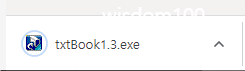
다운로드한 텍스북 설치파일인 txtBook1.3.exe를 더블클릭하면 설치가 실행된다.
3. 설치 시 관리자 권한으로 수행한다.
텍스북 설치파일을 그냥 설치하면 오류가 발생한다. 따라서 설치파일이 들어있는 폴더로 이동한 후에, 여기에서 설치파일 위에 마우스 오른쪽 버튼을 누른 후에 관리자 권한으로 실행을 선택해야만 정상적으로 설치를 진행한다.

그러면 눈 깜짝할 사이에 설치가 완료되고 다음과 같은 팝업이 나오는데, 여기에서 Finish 버튼을 눌러 종료한다.

4. 텍스북 사용하기
텍스북 설치가 완료되면 컴퓨터 바탕화면에 아래와 같은 텍스북 아이콘이 자동으로 생성된다. 하지만 이 텍스북 아이콘을 바로 누르면 오류가 발생한다.


따라서 텍스북 아이콘 위에 마우스 오른쪽 버튼을 누른 후에 관리자 권한으로 실행해야만 정상적으로 실행이 가능하다.

하지만 매번 이렇게 관리자 권한으로 실행을 선택하기 불편하다면, 아래와 같이 속성에서 한번만 설정해주면 된다.


텍스북 아이콘을 마우스 오른쪽 버튼으로 누른 후에 가장 하단에 위치한 속성을 누르면 새로운 팝업이 나온다.
여기에서 상단 항목에서 호환성을 누른 후에 하단쯤에 위치한 관리자 권한으로 이 프로그램 실행 항목에 체크를 한 후에 적용 버튼을 누른다. 적용 버튼을 누른 후에 다시 확인 버튼을 눌러야 속성 창이 정상적으로 닫힌다.

이후 컴퓨터 바탕화면에서 텍스북 아이콘을 누르면 위와 같이 정상적으로 실행한다. 여기에서 상단에 위치한 열기 아이콘을 누른 후에 원하는 텍스트 파일을 누르면 아래와 같이 여러 페이지로 자동으로 전환한 이북 형태 모습을 볼 수 있다.


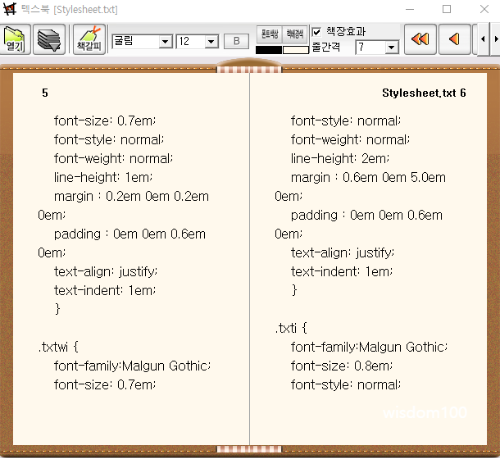
더불어 텍스북 상단에 위치한 옵션으로 폰트, 글자 크기, 색상, 줄간격 등 다양한 텍스트 편집 기능을 손쉽게 사용할 수 있다.

하지만 아쉽게도 영어는 제대로 이북 형태로 구현하는데, 한글은 간혹 깨져서 나올 때가 있다. 그러다보니 텍스북은 텍스트 파일로 담긴 코드를 볼 때 적절하다. 사이트 코드를 메모장에 붙여넣은 후에 텍스북으로 열어서 보면, 코드가 간결하게 정리되어 구현되므로 유용하다.
5. 한글에 유용한 SD 텍스뷰 다운로드
위에서 언급했듯이 텍스북이 유용한 프로그램이지만 한글을 제대로 구현하지 못 하는 치명적인 단점이 존재한다. 예전에는 별 문제 없이 잘 구동이 됐는데, 윈도우 자체의 업그레이드로 인하여 생긴 문제이다. 그러다보니 코드를 볼 때는 가독성 측면에서 여전히 텍스북이 유용하지만, 그 이외 상황에서는 대체 프로그램이 활용되고 있다.
바로 위에 첨부한 SD텍스뷰로, 따로 설치하는 버전이 아니라 압축을 푼 후에 사용하면 된다. 다운로드하면 아래와 같은 파일이 압축 파일을 생성한다.

SD 텍스뷰 textview190.zip을 다운로드한 후에 압축을 풀면 아래와 같이 4개의 파일이 나온다.

여기에서 SD.텍스뷰.exe 파일을 누르면 실행이 가능하다. 앞에서 언급했듯이 SD 텍스뷰는 설치하는 프로그램이 아니므로, 삭제하고 싶을 때는 폴더를 삭제하기만 된다.

그러면 위와 같이 SD 텍스뷰가 실행되고, 첫 화면에 개발사 주소 링크도 담겨 있으므로 필요시 활용하면 된다. SD 텍스뷰는 한글 뿐만 아니라 영어도 잘 지원하고, 기타 언어도 잘 보여준다.
혹 문제가 생긴다면 위에 담긴 개발자 사이트에 접속하면 해결 방법 뿐만 아니라 추가 기능 사용법까지 확인할 수 있다.




